
A Windows 8 és 10 rendszer Feladatkezelőjét teljesen átalakították. Könnyebben használható, simább és funkciókkal gazdagabb, mint valaha. Lehet, hogy a Windows 8 a Metro-ról szól, de a Feladatkezelő és Windows Intéző jobbak, mint valaha.
A Feladatkezelő most kezeli az indító programokat, megmutatja az IP-címét, és megjeleníti az erőforrás-felhasználási grafikonokat. Az új színkódolás kiemeli a legtöbb rendszererőforrást használó folyamatokat, így egy pillantással áttekintheti őket.
A Feladatkezelő elindítása
A Feladatkezelő továbbra is elindítható a hagyományos módszerekkel. Nyomja meg bárhonnan a Ctrl-Alt-Delete billentyűt, és megjelenik egy link a Feladatkezelő elindításához.
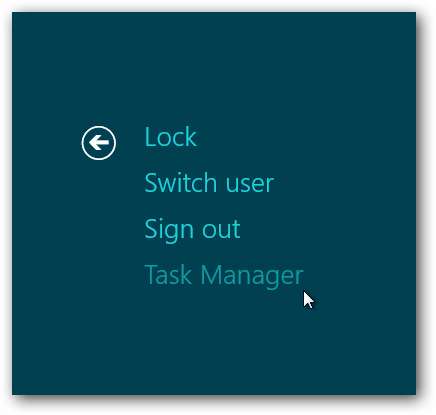
Kattintson a jobb gombbal a tálcára, és válassza a „Feladatkezelő” lehetőséget.
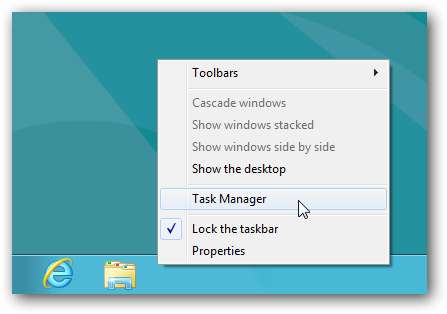
Folyamatok kezelése
A Feladatkezelő alapértelmezett kezelőfelülete lehetővé teszi az aktív alkalmazások egyszerű megtekintését és befejezését anélkül, hogy rendetlenség akadályozná. Metro stílusú alkalmazásokat és asztali alkalmazásokat egyaránt mutat.
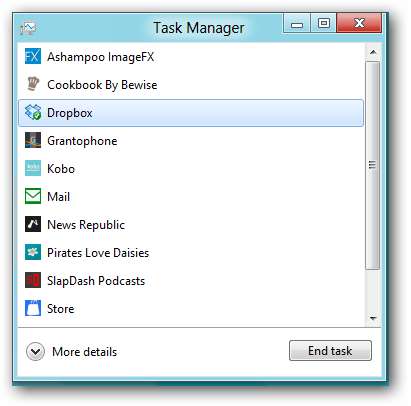
Kattintson a „További részletek” gombra, és sokkal több információt fog látni. Az erőforrás-felhasználási statisztikák színkódoltak - minél sötétebb a szín, annál több erőforrást használnak fel.
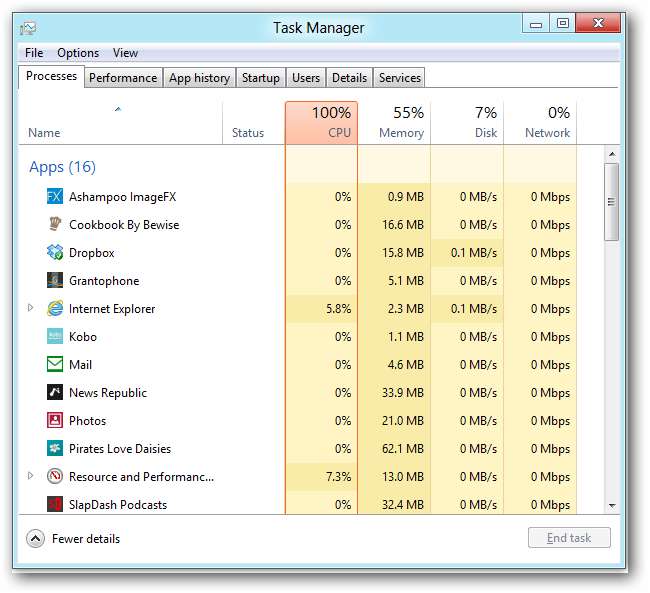
Kiterjesztheti az alkalmazást annak ablakainak megtekintéséhez, ha az alkalmazás több ablakkal rendelkezik.

A folyamatok listája három szakaszra oszlik - alkalmazások, háttérfolyamatok és Windows rendszerfolyamatok.
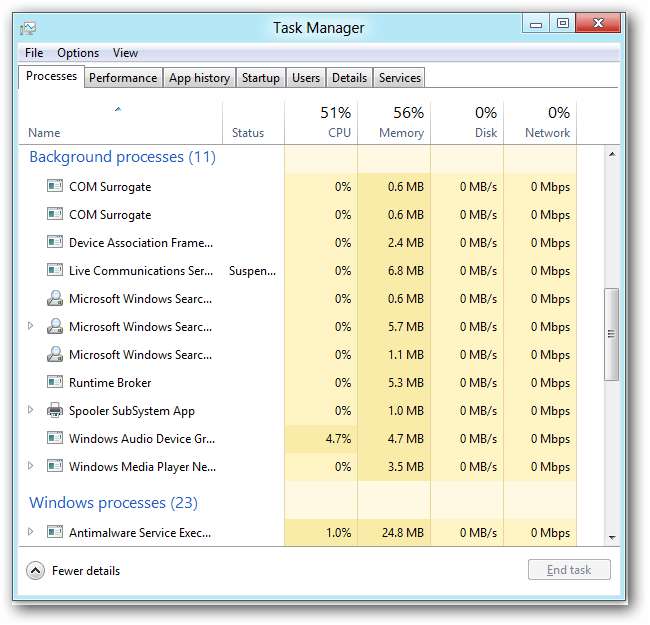
Ha nem biztos abban, hogy mi a folyamat, kattintson rá a jobb gombbal, és válassza az „Online keresés” lehetőséget, hogy az alapértelmezett keresőmotorban keressen rá.
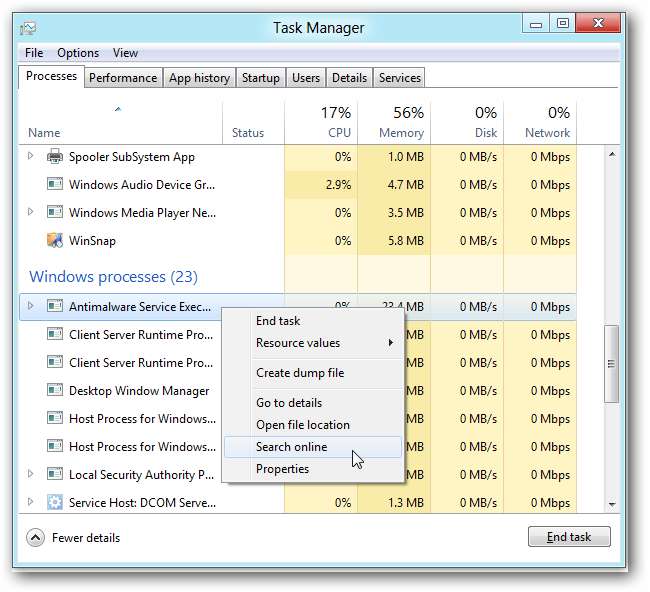
Rendszerstatisztika
A Teljesítmény fül a rendszerinformációinak sima grafikonjait mutatja. A jobb oldalon látható lehetőségek bármelyikét kiválaszthatja, ha további információkat szeretne megtekinteni. Az új felület sokkal több információt mutat, mint a régi Feladatkezelő.
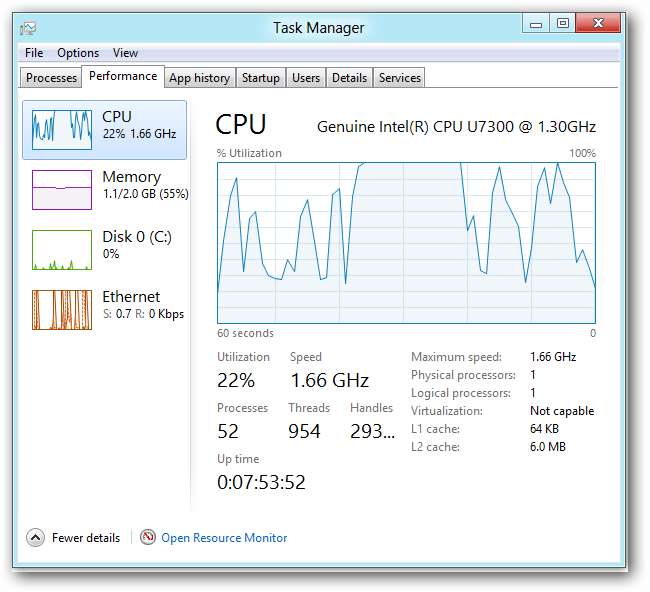
A Vezérlőpulton való ásás nélkül valóban láthatja a rendszer IP-címét. Ez sok kattintást igényelt.
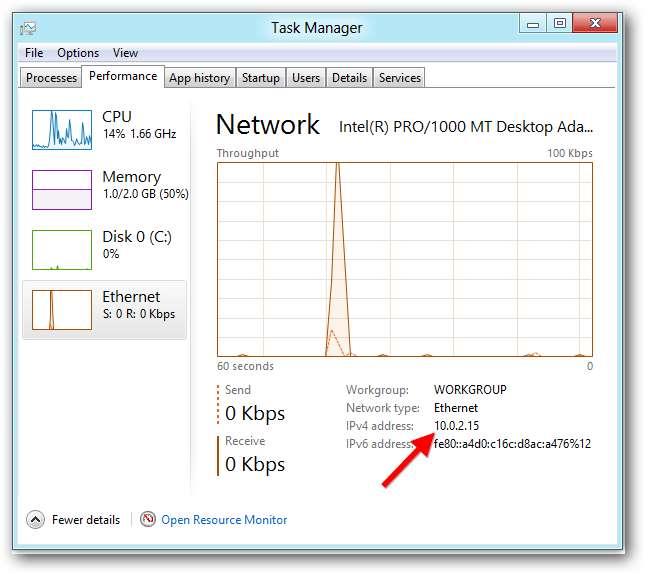
A Resource Monitor alkalmazást egy kattintással továbbra is megnyithatja. A Windows 8 nem frissült, de még több információt mutat, mint a Feladatkezelő.

Alkalmazástörténet
A Folyamatok fül csak az egyes folyamatok jelenlegi erőforrás-használatát mutatja. Az „Alkalmazástörténet” fül mutatja, hogy az egyes Metro-alkalmazások mekkora CPU-időt és hálózati sávszélességet használtak fel, így azonosítani tudja az erőforrás-disznókat.
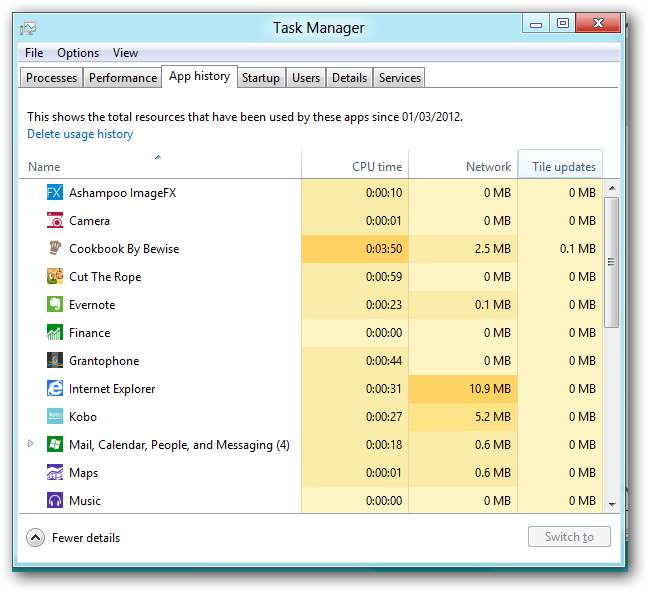
Indítási programok
Az Indítás lapon láthatók azok az alkalmazások, amelyek automatikusan elindulnak a számítógéppel. A Windows végül meg tudja oldani az indító programok letiltását. A Windows azt is méri, hogy az egyes alkalmazások mennyi ideig késik az indítást, így megalapozott döntéseket hozhat.
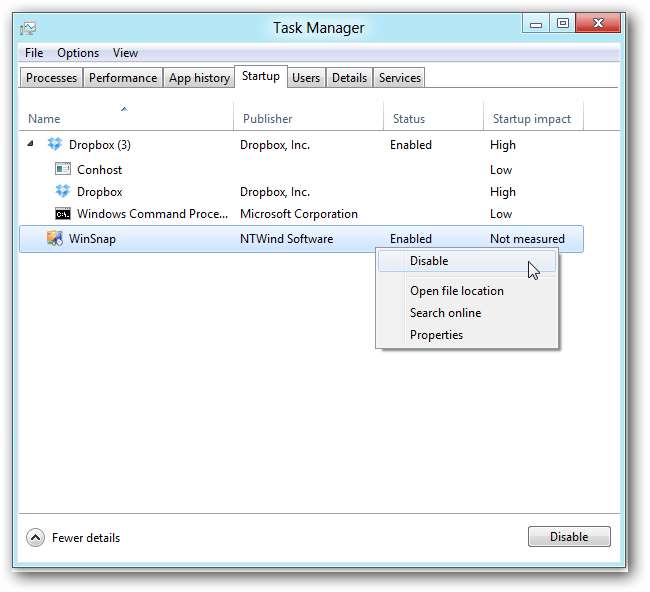
Felhasználók
A Felhasználók fül a rendszer erőforrás-felhasználását bontja felhasználói fiókok szerint. A felhasználó nevét kibővítheti, hogy megtekinthesse a felhasználó folyamatait.
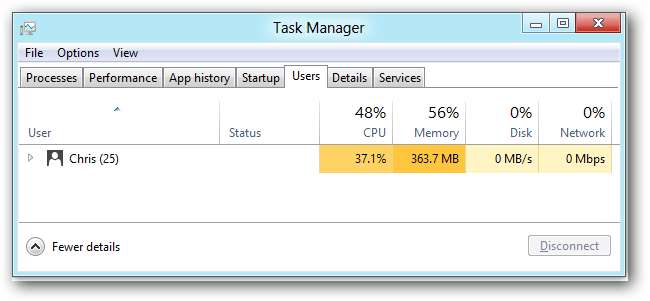
Haladó folyamatadatok és szolgáltatások
A Részletek fül a régi Folyamatok fül fejlődése a Windows korábbi verzióiban. Nincs csinos felülete - bár alkalmazásikonok kerültek hozzá. Kiteszi azokat a speciális beállításokat, amelyek nem találhatók meg más lapokon, beleértve a folyamat prioritását és a processzor affinitását. (A CPU-affinitás meghatározza, hogy melyik processzorn fut egy folyamat, ha a rendszerének több CPU-ja van, vagy több maggal rendelkező CPU-ja van.)
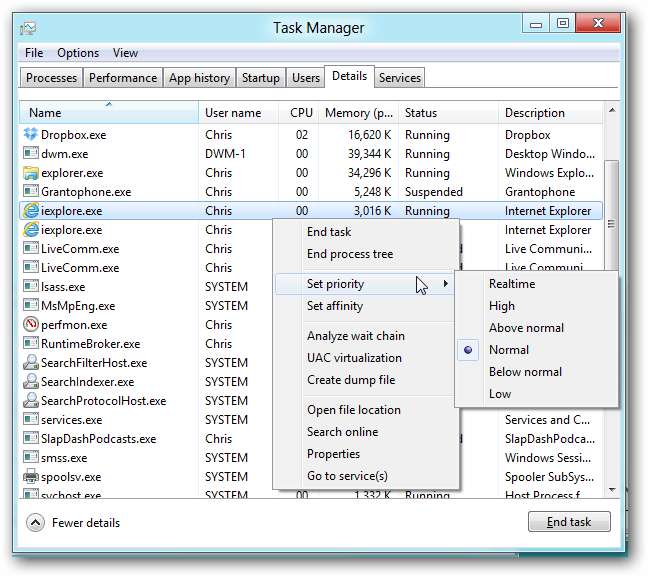
A Szolgáltatások fül finomodott, és most tartalmaz egy lehetőséget a szolgáltatások gyors újraindítására.
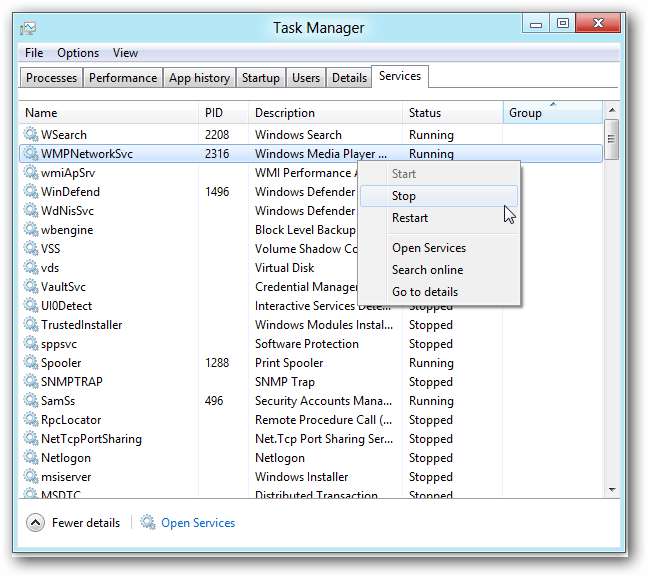
Kattintson a Szolgáltatások megnyitása linkre a Szolgáltatások alkalmazás használatához, amely azokat a speciális beállításokat tartalmazza, amelyeket nem talál a Feladatkezelőben.
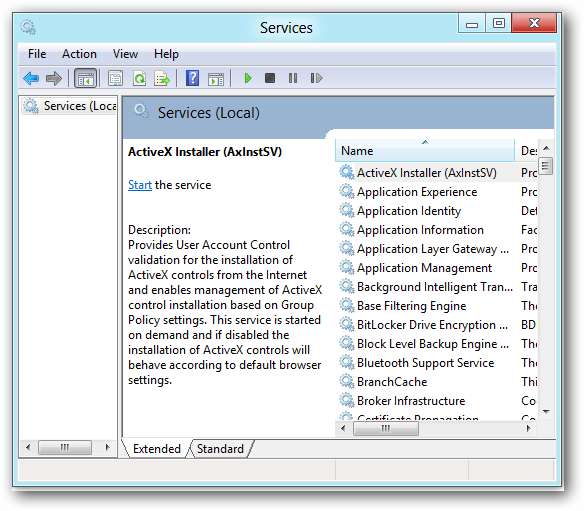
Az új Feladatkezelő hatalmas előrelépés, mind a funkciók, mind a bemutatás terén. Különösen izgalmas, hogy az átlag felhasználóknak végre módjuk van az automatikusan elinduló programok kezelésére.







